نحوه درج امضا در Google Docs
اضافه کردن امضای خود به یک سند ممکن است یک مرحله ضروری برای ایجاد نسخه نهایی باشد. ممکن است بخواهید یک امضا به Google Doc اضافه کنید تا رسمیتر به نظر برسد، شخصیسازی شود یا به دلایل قانونی دیگر.
در حالی که Google Docs بصری و آسان برای استفاده(Google Docs is intuitive and easy to use) است، فرآیند افزودن امضای شما به یک سند آنلاین ممکن است پیچیده تر به نظر برسد. در واقع، چند روش مختلف وجود دارد که میتوانید برای درج امضا در Google Docs استفاده کنید . همه آنها به آسانی نوشتن نام شما در پایین یک سند کاغذی است.

نحوه درج امضا در Google Docs
Google Docs دارای یک ویژگی داخلی است که می توانید از آن برای درج امضا در سند خود استفاده کنید. برای امضای الکترونیکی یک سند در Google Docs ، مراحل زیر را دنبال کنید.
- سندی را که میخواهید به Google Docs وارد(Google Docs) شوید باز کنید .
- مکان نما را در جایی که می خواهید امضای خود را اضافه کنید قرار دهید.
- از منوی نوار بالای صفحه، Insert را انتخاب کنید .
- Drawing > New را انتخاب کنید .

- در پنجره Drawing ، Line > Scribble را انتخاب کنید .

- اکنون با استفاده از ماوس یا قلم خود امضای خود را در قسمت طراحی بکشید (یا خط خطی کنید).
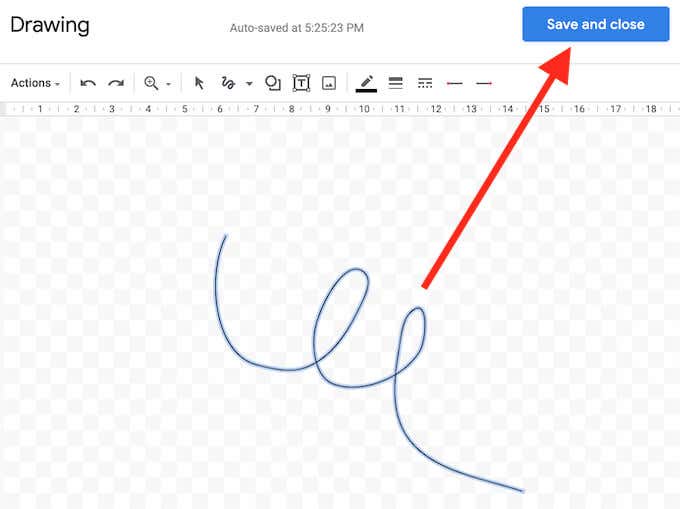
- وقتی از امضای خود راضی بودید، ذخیره و بستن(Save and Close) را انتخاب کنید .
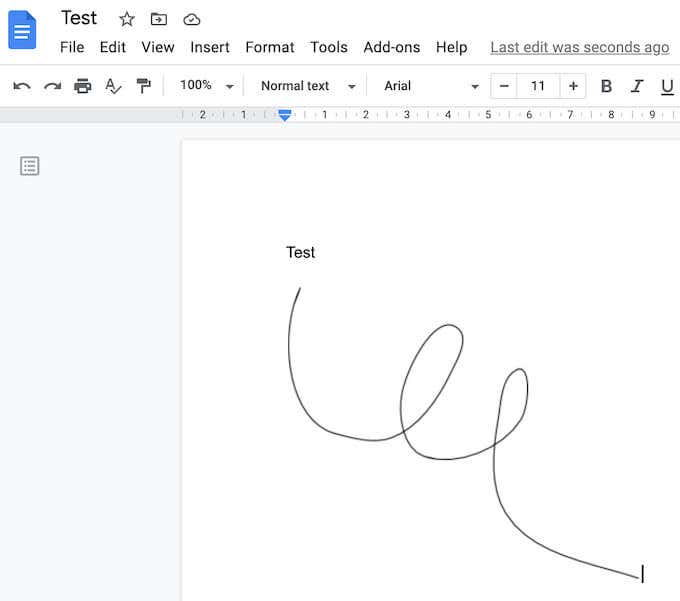
امضا در سند شما در فضایی که مکان نما خود را قرار داده اید ظاهر می شود.
نحوه ویرایش امضای خود در Google Docs
اگر در هر زمانی پس از ایجاد امضای خود تصمیم گرفتید که می خواهید آن را تغییر دهید، می توانید به راحتی آن را مستقیماً در سند خود ویرایش کنید. برای تغییر امضای خود، آن را انتخاب کنید و سپس ویرایش(Edit) را درست در زیر آن انتخاب کنید.

برای دسترسی به گزینه های ویرایش پیشرفته، منوی ویرایش(Editing) دیگر را از طریق سه نقطه عمودی زیر امضا انتخاب کنید. پارامترهایی که می توانید تغییر دهید عبارتند از:
- اندازه و چرخش(Size & Rotation) : جایی که می توانید عرض و ارتفاع امضا را ویرایش کنید
- بسته بندی متن(Text Wrapping) : جایی که می توانید انتخاب کنید که آیا می خواهید متن خود را دور امضا بپیچید یا آن را به تنهایی رها کنید.
- موقعیت(Position) : اگر می خواهید امضای خود را جابجا کنید
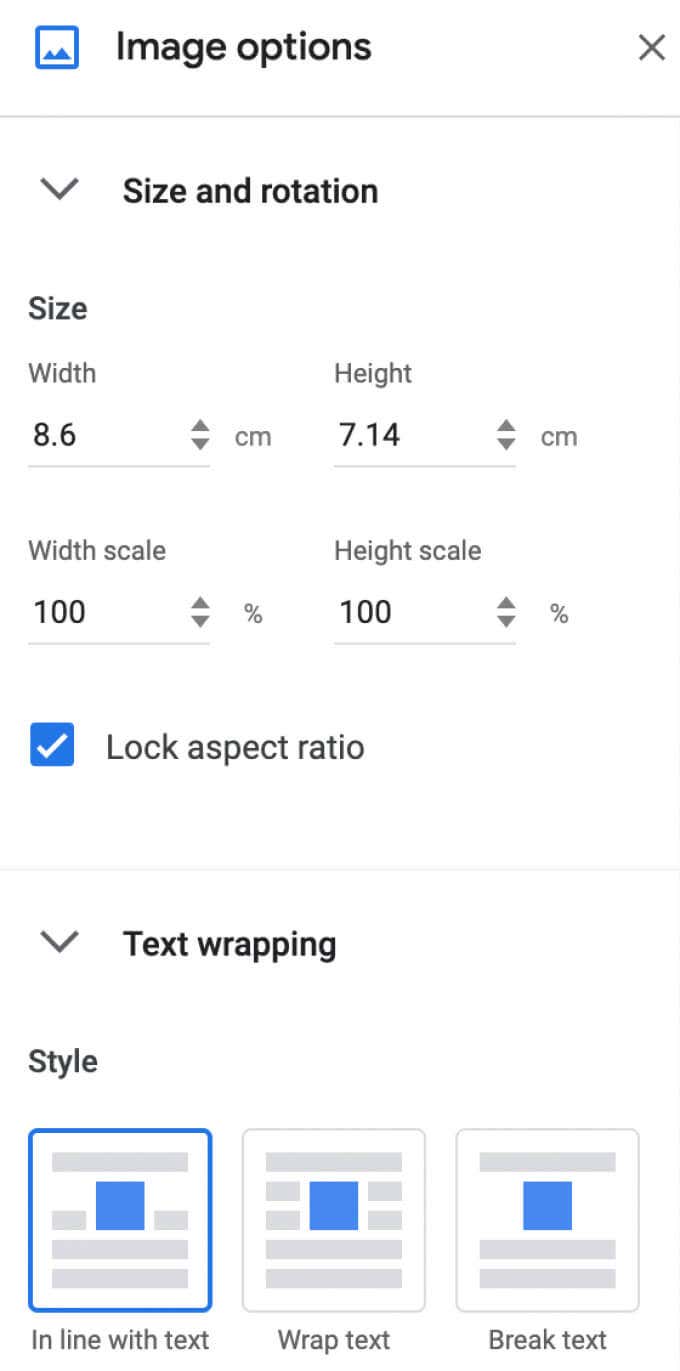
اگر میخواهید امضای خود را به جای دیگری منتقل کنید، میتوانید آن را در هر نقطه از سند بکشید و رها کنید. میتوانید امضای خود را مانند هر عنصر دیگری در Google Docs پاک کنید .
چگونه Google Docs خود را با استفاده از DocuSign امضا کنید(DocuSign)
راه دیگر برای درج امضا در Google Docs استفاده از ابزارهای شخص ثالث است. DocuSign یک افزونه است که می توانید آن را در Google Docs نصب کنید تا امضاهای الکترونیکی را یکپارچه کنید. قبل از شروع استفاده از آن، باید آن را به Google Docs اضافه کنید .
- سندی را در Google Docs باز کنید و مسیر Add-ons > Get add-ons را(Get add-ons) دنبال کنید.

- با این کار Google Workspace Marketplace باز می شود .
- DocuSign(Type DocuSign) را در نوار جستجو تایپ کنید، سپس Install را انتخاب کنید .
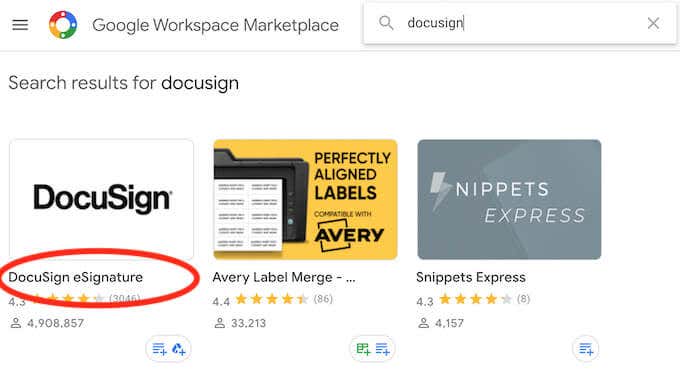
DocuSign از شما برای دسترسی به حساب Google شما اجازه می خواهد. (Google)Allow to finish install را انتخاب کنید . اکنون می توانید از DocuSign برای درج امضا در Google Docs استفاده کنید .
- پس از نصب DocuSign، مسیر Add-ons > DocuSign eSignature > Sign with DocuSign را دنبال کنید.
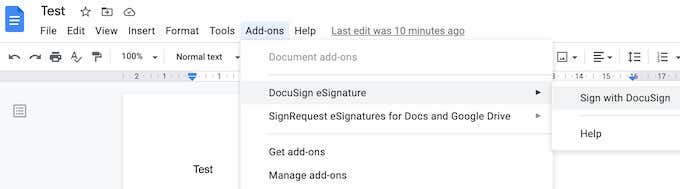
- اگر قبلاً از این افزونه استفاده نکردهاید، DocuSign از شما میخواهد ابتدا یک حساب کاربری رایگان ایجاد کنید. سپس میتوانید از DocuSign برای افزودن یک امضا به Google Docs خود استفاده کنید .
اگر شما تنها کسی هستید که باید Google Doc خود را امضا کنید ، می توانید از DocuSign برای ثبت نام رایگان 3 سند استفاده کنید. اگر به سایر کاربران نیز نیاز دارید که سند را امضا کنند، یا اگر قصد دارید به استفاده از افزونه ادامه دهید، طرح اشتراک از 10 دلار در ماه شروع می شود.
نحوه درج امضا با استفاده از Signable
اگر DocuSign نسبت به آنچه ارائه می دهد بسیار گران به نظر می رسد، یا اگر مطمئن نیستید که آیا باید بیش از یک یا دو بار در ماه از آن استفاده کنید، Signable جایگزین خوبی است. این یک پلتفرم امضای الکترونیکی مبتنی بر وب است که در قالب یک برنامه تلفن همراه نیز موجود است که میتوانید از آن برای امضای Google Docs(mobile app that you can use to sign your Google Docs) (و همچنین سایر قالبهای سند مانند Word یا PDF ) استفاده کنید و در حین حرکت پرداخت کنید.
اضافه کردن یک امضا به یک سند 1 پوند (حدود 1.4 دلار) هزینه دارد و اولین طرح اشتراک با حداکثر 50 سند 21 پوند در ماه هزینه دارد. از آنجایی که این یک شرکت مستقر در بریتانیا است، بیشتر به بازار اروپا پاسخ می دهد، که اگر می خواهید حمایت بریتانیا را دریافت کنید و قوانین اروپا را به روز نگه دارید، می تواند یک مزیت باشد.
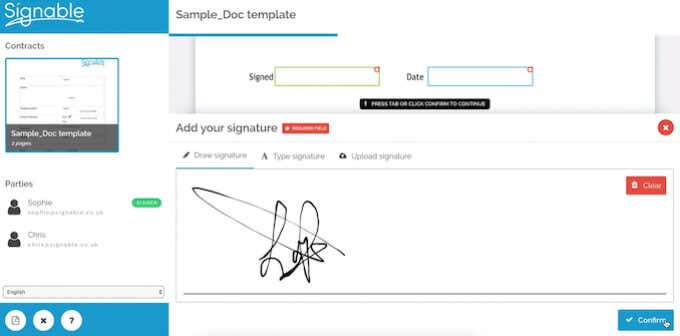
برای استفاده از Signable برای درج امضا در Google Docs ، باید یک حساب Signable ایجاد کنید، سپس سند خود را با استفاده از پلتفرم وب آنها یا برنامه تلفن همراه آپلود کنید. پس از آن تنها کاری که باید انجام دهید این است که امضای خود و هر فیلد دیگری را که لازم است (مانند تاریخ یا کادر متن(a text box) ) اضافه کنید. سپس می توانید سند امضا شده خود را دانلود کنید یا آن را برای اهداف همکاری برای شخص دیگری ارسال کنید(send it to another person for collaboration purposes) یا در صورت نیاز آنها نیز آن را امضا کنند.
چگونه با استفاده از SignRequest Google Docs خود را امضا کنیم(SignRequest)
SignRequest راه ارزانتری را برای افزودن امضا به Google Docs ارائه میدهد . SignRequest یک طرح رایگان دارد که به شما امکان می دهد تا 10 سند در ماه را به صورت رایگان ثبت کنید. بالاتر از آن، برنامه های اشتراک آنها از 7 دلار در ماه شروع می شود.
استفاده از SignRequest برای افزودن امضا در Google Docs آسان است. ابتدا(First) باید آن را به عنوان یک افزونه نصب کنید. برای انجام این کار، مسیر Add-ons > Get add-ons > Search SignRequest را دنبال(SignRequest) کنید.

برای افزودن SignRequest به افزونه های Google Docs خود، (Google Docs)Install را انتخاب کنید ، سپس برای تأیید، Continue را انتخاب کنید .

سپس SignRequest(SignRequest) برای دسترسی به حساب Google شما اجازه می خواهد. (Google)Allow را انتخاب کنید . پس از نصب افزونه، میتوانید با استفاده از SignRequest یک (SignRequest)Google Doc را امضا کنید. مسیر Add-ons > SignRequest > Create SignRequest > Create را دنبال کنید .
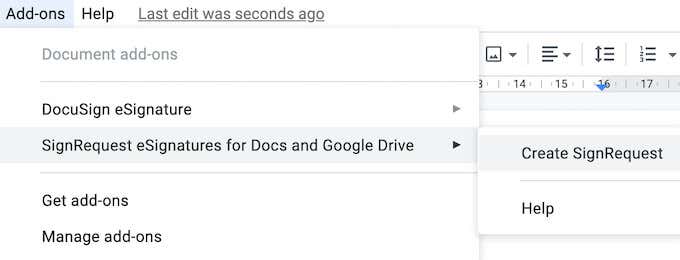
شما به پلتفرم SignRequest هدایت میشوید، جایی که میتوانید در صورت نیاز به امضای شخص دیگری، امضای خود را اضافه کنید، دانلود کنید یا سند خود را برای او ارسال کنید.
(Sign)اسناد خود را بدون وقفه در روند کار خود امضا کنید
قرار دادن یک امضا در سند شما می تواند پیچیده تر از آن چیزی باشد که باید باشد. برای هر قالب یک مسیر منحصر به فرد وجود دارد که باید دنبال کنید یا یک ویژگی که باید از آن استفاده کنید. برای مثال، اگر یک سند Word یا PDF است که باید امضا کنید(PDF document that you need signed) ، بیش از یک راه نیز برای انجام آن وجود دارد.
آیا اغلب نیاز به اضافه کردن امضا به Google Docs دارید؟ از کدام(Which) روش برای انجام آن استفاده می کنید، یک ویژگی داخلی یا یکی از افزونه ها؟ شیوه های Google Docs(Google Docs) خود را در نظرات زیر با ما به اشتراک(Share) بگذارید .
Related posts
3 راه برای Create Borders در Google Docs
چگونه برای پیگیری Changes در Google Docs
نحوه اضافه کردن Shapes در Google Docs
چگونه به استفاده از Google Docs در Dark Mode
چگونه با استفاده از Google Docs یک نظرسنجی آنلاین به صورت رایگان ایجاد کنیم
Google Exposure Notifications برای COVID Protection چیست؟
نحوه استفاده از Stops متعدد در Google Maps
چگونه به استفاده از Google Family Calendar به خاطر Family خود را بر روی Time
چگونه Filter در صفحات Google
چگونه به تغییر Default Google Account
آیا می توانید تمام ایمیل های Gmail را در یک بار حذف کنید؟
نحوه چاپ روی پاکت با استفاده از Google Docs
Software Reporter Tool در Chrome and How برای غیرفعال کردن آن چیست؟
چگونه به نوبه خود Google SafeSearch Off
Google My Activity: چرا باید مراقب باشید
چگونه به لغو و یا مکث YouTube Premium Subscription
چگونه می توان یک Google Form: یک Complete Guide
3 سایت برای یافتن قالب های رایگان رزومه Google Docs
نحوه ایجاد Business Card در Google Drive
افزودن و حل نظرات در Google Docs
